Сегодня давайте заставим Firefox никогда не сохранять никаких паролей.
Пароль Firefox
Например, я собираюсь войти в свою учетную запись Gmail. После ввода пароля открывается надоедливое всплывающее окно -
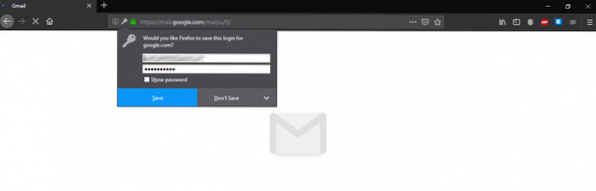
Конечно, вы не хотите, чтобы ваши браузеры управляли паролями, верно? Вы можете просто выбрать вариант «Не сохранять» или «Никогда не вспоминать об этом сайте». Однако любой обычный пользователь обязан посетить ряд веб-сайтов, верно?
Перейдите в Параметры >> Конфиденциальность и безопасность или перейдите по URL-адресу «about: preferences # privacy».
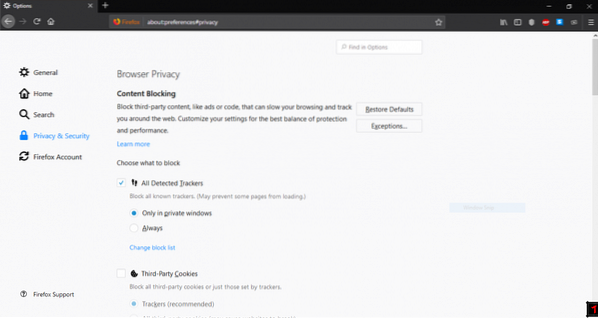
Прокрутите вниз до «Формы и пароли».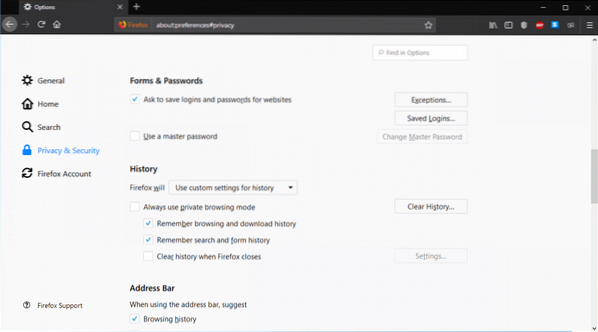
Снимите флажок «Запрашивать сохранение логинов и паролей для веб-сайтов».
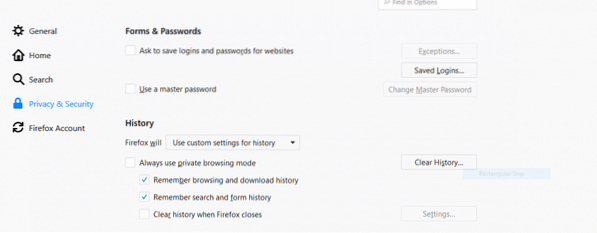
Не забудьте заглянуть в раздел «Сохраненные логины». Убедитесь, что он чистый.
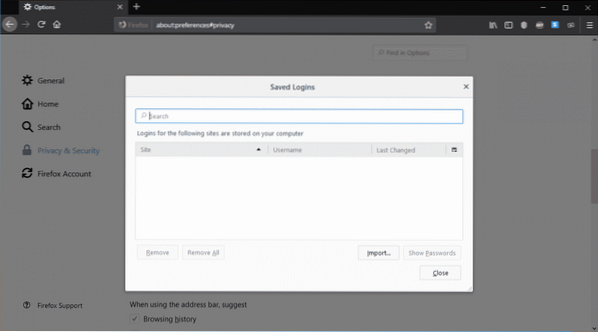
С этого момента Firefox не будет запрашивать сохранение пароля.
Примечание: со следующим вариантом следует обращаться осторожно, так как он может вызвать дискомфорт при просмотре веб-страниц.
Каждый раз, когда вы входите на различные сайты, в хранилище браузера создаются файлы cookie. Это позволяет вашему браузеру оставаться на связи с сайтом, позволяя вам пользоваться сервисом, не вводя свои учетные данные снова и снова.
Вы можете заставить Firefox вообще не запоминать файлы cookie.
Из упомянутого выше варианта «Конфиденциальность и безопасность» прокрутите вниз до «Файлы cookie и данные сайта».

Переключитесь на «Блокировать файлы cookie и данные сайта».
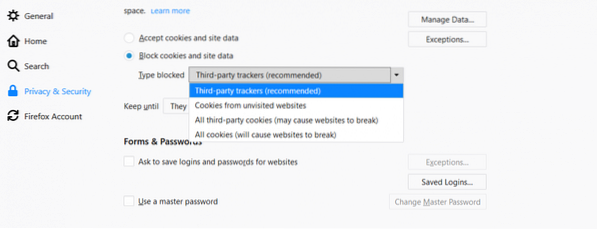
Вы можете увидеть доступный список файлов cookie и данных сайтов, которые нужно заблокировать. Рекомендуемое действие - «Сторонние трекеры».
С помощью опции «Хранить до» вы можете выбрать, как долго эти данные и файлы cookie могут храниться.
«Срок действия истекает» позволит файлам cookie и данным оставаться, пока они действительны. Срок проверки может варьироваться, обычно годы. Если вы выберете «Firefox закрыт», все данные сайта и файлы cookie будут уничтожены, как только вы закроете браузер.
Последняя мысль
Теперь для защиты конфиденциальности существует ряд других программ для управления учетными данными, например LastPass. LastPass - идеальное виртуальное хранилище, которое может хранить ваши данные в целости и сохранности с помощью мощного шифрования.
Он также отлично работает с Firefox, поэтому не нужно беспокоиться о. Не стесняйтесь протестировать все варианты, описанные выше, чтобы найти подходящие настройки. По возможности включайте "двухэтапную аутентификацию". Это гарантирует, что даже после кражи пароля ваша учетная запись будет в целости и сохранности.
 Phenquestions
Phenquestions


